インクの残量に関する警告やエラーが発生すると、液晶モニターにエラーメッセージが表示されてお知らせします。エラーメッセージの内容を確認してから、エラーの対処をしてください。
 メッセージが表示されている
メッセージが表示されている
 参考
 インクが残っているのに印刷がかすれたり、白すじが入ったりする場合は、「お手入れの手順について」を参照してください。 インクが残っているのに印刷がかすれたり、白すじが入ったりする場合は、「お手入れの手順について」を参照してください。
|
本製品で使用できるインクタンク番号は、以下のものです。
|

|

|
|
BCI-350XL<PGBK>
|
BCI-350<PGBK>
|
|

|

|
|
BCI-351XL<BK>
|
BCI-351<BK>
|
|

|

|
|
BCI-351XL<C>
|
BCI-351<C>
|
|

|

|
|
BCI-351XL<M>
|
BCI-351<M>
|
|

|

|
|
BCI-351XL<Y>
|
BCI-351<Y>
|
交換の操作
インクタンクの交換が必要な場合は、次の手順で行います。
 重要
 インクタンクに穴を開けるなどの改造や分解をすると、インクが漏れ、本製品の故障の原因となることがあります。改造・分解はお勧めしません。 インクタンクに穴を開けるなどの改造や分解をすると、インクが漏れ、本製品の故障の原因となることがあります。改造・分解はお勧めしません。
 インクの詰め替えなどによる非純正インクのご使用は、印刷品質の低下やプリントヘッドの故障の原因となることがあります。安全上問題はありませんが、まれに、純正品にないインク成分によるとみられるプリントヘッド部分の発熱・発煙事例*も報告されています。キヤノン純正インクのご使用をお勧めします。 インクの詰め替えなどによる非純正インクのご使用は、印刷品質の低下やプリントヘッドの故障の原因となることがあります。安全上問題はありませんが、まれに、純正品にないインク成分によるとみられるプリントヘッド部分の発熱・発煙事例*も報告されています。キヤノン純正インクのご使用をお勧めします。
(* すべての非純正インクについて上記事例が報告されているものではありません。)
 非純正インクタンクまたは非純正インクのご使用に起因する不具合への対応については、保守契約期間内または保証期間内であっても有償となります。 非純正インクタンクまたは非純正インクのご使用に起因する不具合への対応については、保守契約期間内または保証期間内であっても有償となります。
 非純正インクタンクまたは非純正インクを使用した製品の修理においては、保守契約の有無や有償修理・無償修理を問わず、追加の特殊点検等のための、特別料金をいただく場合があります。 非純正インクタンクまたは非純正インクを使用した製品の修理においては、保守契約の有無や有償修理・無償修理を問わず、追加の特殊点検等のための、特別料金をいただく場合があります。
 インクタンクの交換は速やかに行い、インクタンクを取り外した状態で放置しないでください。 インクタンクの交換は速やかに行い、インクタンクを取り外した状態で放置しないでください。
 交換用インクタンクは新品のものを装着してください。インクを消耗しているものを装着すると、ノズルがつまる原因になります。また、インク交換時期を正しくお知らせできません。 交換用インクタンクは新品のものを装着してください。インクを消耗しているものを装着すると、ノズルがつまる原因になります。また、インク交換時期を正しくお知らせできません。
 最適な印刷品質を保つため、インクタンクは梱包箱に記載されている「取付期限」までに本製品に取り付けてください。また、開封後6ヶ月以内に使い切るようにしてください(本製品に取り付けた年月日を、控えておくことをお勧めします)。 最適な印刷品質を保つため、インクタンクは梱包箱に記載されている「取付期限」までに本製品に取り付けてください。また、開封後6ヶ月以内に使い切るようにしてください(本製品に取り付けた年月日を、控えておくことをお勧めします)。
|
 参考
 黒のみの文章を印刷したり、モノクロ印刷したりするときにも、ブラック以外のインクが使われることがあります。 黒のみの文章を印刷したり、モノクロ印刷したりするときにも、ブラック以外のインクが使われることがあります。
また、本製品の性能を維持するために行うクリーニングや強力クリーニングでも、各色のインクが使われます。
インクがなくなった場合は、速やかに新しいインクタンクに交換してください。
 インクについて知っておきたいこと インクについて知っておきたいこと
|
-
電源が入っていることを確認する
-
前トレイを開く

-
操作パネル(A)を開き、排紙トレイ(B)を開く
操作パネル(A)は、止まる位置まで開きます。
プリントヘッドホルダーが交換位置に移動します。
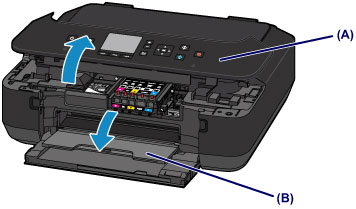
 注意
 プリントヘッドホルダーが動いている間はプリントヘッドホルダーを手で止めたり、無理に動かしたりしないでください。プリントヘッドホルダーの動きが止まるまでは、手を触れないでください。 プリントヘッドホルダーが動いている間はプリントヘッドホルダーを手で止めたり、無理に動かしたりしないでください。プリントヘッドホルダーの動きが止まるまでは、手を触れないでください。
|
 重要
 操作パネルの開閉時に、操作パネルのボタンや液晶モニターには手を触れないでください。誤操作の原因となることがあります。 操作パネルの開閉時に、操作パネルのボタンや液晶モニターには手を触れないでください。誤操作の原因となることがあります。
 本体内部の金属部分やそのほかの部分に触れないでください。 本体内部の金属部分やそのほかの部分に触れないでください。
 操作パネルを10分以上開けたままにすると、プリントヘッドホルダーが右側へ移動します。その場合は、いったん操作パネルを閉じ、再度開けてください。 操作パネルを10分以上開けたままにすると、プリントヘッドホルダーが右側へ移動します。その場合は、いったん操作パネルを閉じ、再度開けてください。
|
-
インクランプの点滅が速いインクタンクを取り外す
インクタンクの固定つまみ(C)を押し、インクタンクを上に持ち上げて外します。
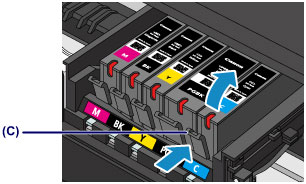
 重要
 インクタンク以外の部分には触れないでください。 インクタンク以外の部分には触れないでください。
 衣服や周囲を汚さないよう、インクタンクの取り扱いには注意してください。 衣服や周囲を汚さないよう、インクタンクの取り扱いには注意してください。
 空になったインクタンクは地域の条例に従って処分してください。 空になったインクタンクは地域の条例に従って処分してください。
また、キヤノンでは使用済みインクタンクの回収を推進しています。詳しくは『PIXUS 早わかり』の「使用済みインクカートリッジ回収のお願い」を参照してください。
|
-
インクタンクを準備する
(1) 新しいインクタンクをパッケージから取り出し、オレンジ色のテープ をすべてはがしてから、保護フィルム
をすべてはがしてから、保護フィルム をすべてはがします。
をすべてはがします。
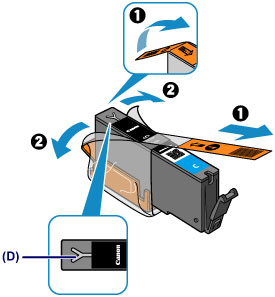
 重要
 インクタンクを落としたり、力を加えたりするなど乱暴に扱うことは避けてください。 インクタンクを落としたり、力を加えたりするなど乱暴に扱うことは避けてください。
 Y字の空気溝(D)にオレンジ色のテープが残っていると、インクが飛び散ったり、正しく印刷できなかったりする場合があります。 Y字の空気溝(D)にオレンジ色のテープが残っていると、インクが飛び散ったり、正しく印刷できなかったりする場合があります。
|
(2) Y字の空気溝(D)をふさがないように、オレンジ色の保護キャップ(E)を上にして持ちます。
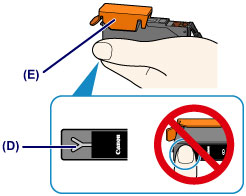
(3) オレンジ色の保護キャップ(E)のレバーを引き上げて、ゆっくり取り外します。
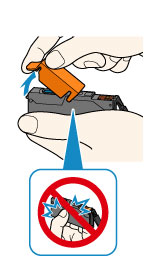

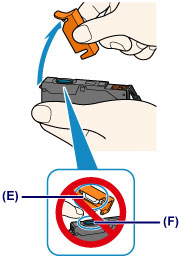
 重要
 インクタンクの側面を強く押さないでください。Y字の空気溝(D)をふさいだ状態でインクタンクの側面を押すと、インクが飛び散る場合があります。 インクタンクの側面を強く押さないでください。Y字の空気溝(D)をふさいだ状態でインクタンクの側面を押すと、インクが飛び散る場合があります。
 保護キャップ(E)の内側やインク出口(F)には触れないでください。インクで手が汚れる場合があります。 保護キャップ(E)の内側やインク出口(F)には触れないでください。インクで手が汚れる場合があります。
 取り外した保護キャップ(E)は、再装着しないでください。地域の条例に従って処分してください。 取り外した保護キャップ(E)は、再装着しないでください。地域の条例に従って処分してください。
|
-
インクタンクを取り付ける
(1) 新しいインクタンクをプリントヘッドに向かって斜めに差し込みます。
ラベルに合わせて取り付けます。
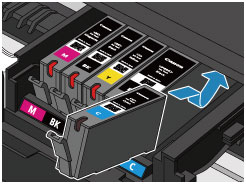
(2) インクタンク上面を「カチッ」と音がするまでしっかり押して、インクタンクを固定します。
取り付けたら、インクランプが赤く点灯したことを確認してください。
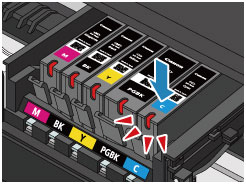
 重要
 インクタンクの取り付け位置を間違えると印刷できません。プリントヘッドホルダーに付いているラベルに合わせ、インクタンクを正しい位置に取り付けてください。 インクタンクの取り付け位置を間違えると印刷できません。プリントヘッドホルダーに付いているラベルに合わせ、インクタンクを正しい位置に取り付けてください。
 ひとつでもセットされていないインクタンクがあると印刷できません。かならずすべてのインクタンクをセットしてください。 ひとつでもセットされていないインクタンクがあると印刷できません。かならずすべてのインクタンクをセットしてください。
|
-
操作パネルをゆっくり閉じる

 注意
 操作パネルを閉じる際は、指などはさまないように注意してください。 操作パネルを閉じる際は、指などはさまないように注意してください。
|
 重要
 操作パネルの開閉時に、操作パネルのボタンや液晶モニターには手を触れないでください。誤操作の原因となることがあります。 操作パネルの開閉時に、操作パネルのボタンや液晶モニターには手を触れないでください。誤操作の原因となることがあります。
|
 参考
 操作パネルを閉じたあとに液晶モニターにエラーメッセージが表示されている場合は、エラーの対処をしてください。 操作パネルを閉じたあとに液晶モニターにエラーメッセージが表示されている場合は、エラーの対処をしてください。
 メッセージが表示されている メッセージが表示されている
 次回印刷を開始すると、自動的にプリントヘッドのクリーニングが開始されます。終了するまでほかの操作を行わないでください。 次回印刷を開始すると、自動的にプリントヘッドのクリーニングが開始されます。終了するまでほかの操作を行わないでください。
 罫線がずれて印刷されるなど、プリントヘッドの位置ずれが確認されたときには、プリントヘッドの位置を調整します。 罫線がずれて印刷されるなど、プリントヘッドの位置ずれが確認されたときには、プリントヘッドの位置を調整します。
 プリントヘッド位置を調整する プリントヘッド位置を調整する
|


 参考
参考 重要
重要 参考
参考
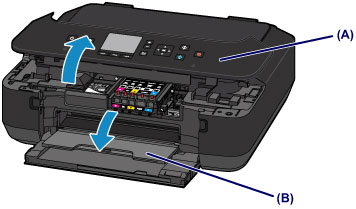
 注意
注意 重要
重要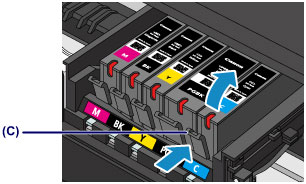
 重要
重要 参考
参考 をすべてはがしてから、保護フィルム
をすべてはがしてから、保護フィルム をすべてはがします。
をすべてはがします。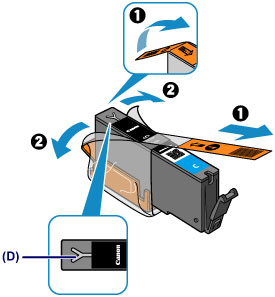
 重要
重要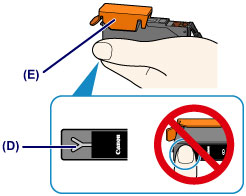
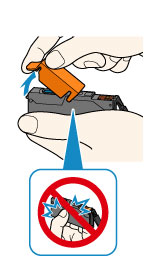

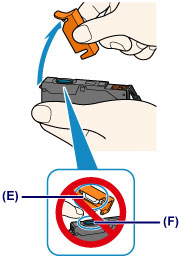
 重要
重要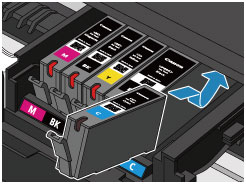
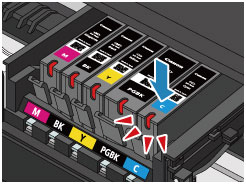
 重要
重要
 注意
注意 重要
重要 参考
参考